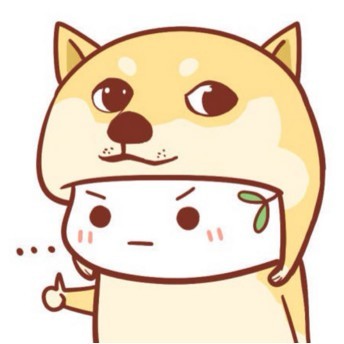- ppt素材图片:30套蓝色线性酒水类UI矢量PPT图标素材
- ppt双坐标轴图表如何做:蓝色扁平化商务PowerPoint图表免费下载
- ppt图表双坐标轴:八张清新微立体的幻灯片图表下载
- 绿色背景ppt:两张黄绿色漂亮树叶PPT背景图片
下面的是PPT教程网给你带来的相关内容:
ppt所有图片如何设置统一大小:别郁闷!一页PPT堆再多图,我这5个私藏技巧都能拯救!
点击预约,获得直播课开课提醒
直播主题:职场PPT设计改稿思路
直播福利:免费抽奖《PPT设计思维》
在PPT中,我们经常碰到图片展示的页面排版,图片比较少时,像这样只有5张:
这就比较好处理,简单地并列排版也能有不错的效果:
但如果在一页PPT中,插入了大量的图片:
那该如何处理呢?怎么将多张图片排版得不显凌乱,又有一定的创意和美感?
所以呢,今天就和大家分享几个多图排版的套路,助你快速打开思路:
01
矩阵布局
将图片像矩阵一样排版分布,是多图页面最为常见的一种排版方式:
矩阵布局版式整体看上去整齐有秩序,较为稳重:
在PPT中,我们可以借助 插件的矩阵布局功能,快速将多张图片进行矩阵分布:
该如何操作呢?
选中所有图片,打开矩阵布局版面,然后设置横向数量和纵横方向的间距即可:
02
瀑布流

如果觉得矩阵布局比较普通,那可以将每一列图片稍微上下错位,整体看起来会比较有节奏,我们叫它为瀑布流布局:
像苹果手机官网就经常使用这样的版式:
用这张电影海报页面来举个例子:
我们可以将海报图片放大和错位,相对于原稿页面,会有一种律动节奏感:
当然,如果图片大小不一致时,也是适用这种布局的:
保证每一列的图片宽度一致,整体就会呈现瀑布流动感:
03
多图拼接
如果图片的完整展示不是那么重要时,那我们可以通过缩放或裁剪,将多张图片拼接在一起展示:
比如这张扫黑风暴剧照图片排版:
将图片拼接在一起,充当背景:
多张图片颜色看着很杂乱,影响文字的呈现。我们可以将图片颜色饱和度改为零,作黑白处理:
或是可以利用双色调神器网站「」,统一图片颜色色调:
04
转换形状

如果觉得矩形图片没什么新意了,可以将图片裁剪为其他形状,然后根据形状再进行布局:
比如这张巨星云集的页面:
利用布尔运算的相交功能,将各张图片裁剪为圆形:
然后根据圆形图片,我们可以做一个星云环绕布局,像这样:
或是可以裁剪为平行四边形:
相邻两图片稍微错位,页面的动感就出来了:
05
三维旋转
除了在同一平面上排版图片ppt所有图片如何设置统一大小:别郁闷!一页PPT堆再多图,我这5个私藏技巧都能拯救!,我们还可以给图片增加三维旋转效果,让图片的呈现更有空间视觉的冲击感:
比如我们常用预设中的等角轴线:顶部朝上和底部朝下,来给图片设置三维旋转:
像这样将图片矩阵布局排列好,然后添加一个等角轴线旋转预设:
给图片加上动画出现,呈现效果更佳:
还有像这样的图片凹陷排版ppt所有图片如何设置统一大小,也可以利用三维旋转功能来实现:
这里就用到了三维预设中的透视向右以及透视向左:
适当调整三维参数,然后将图片放大对齐,凹陷的效果就出来啦:
感谢你支持pptjcw.com网,我们将努力持续给你带路更多优秀实用教程!
上一篇:ppt怎么把图片设置成一样大小:教你如何进行动态展示图片 下一篇:ppt怎么把图片设置成一样大小:PPT堆满了图怎么排版?这是我见过最全的解决方案!
郑重声明:本文版权归原作者所有,转载文章仅为传播更多信息之目的,如作者信息标记有误,请第一时间联系我们修改或删除,多谢。